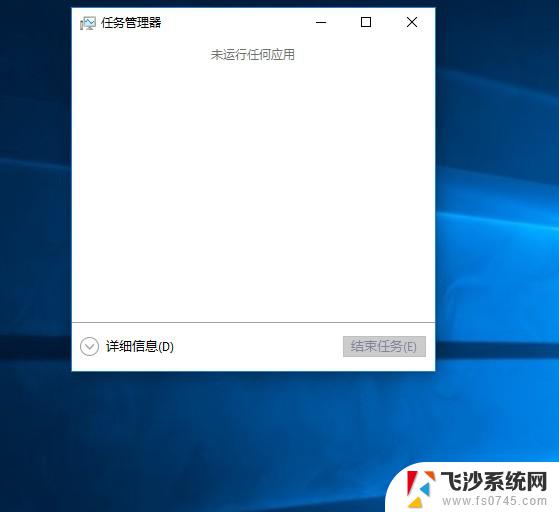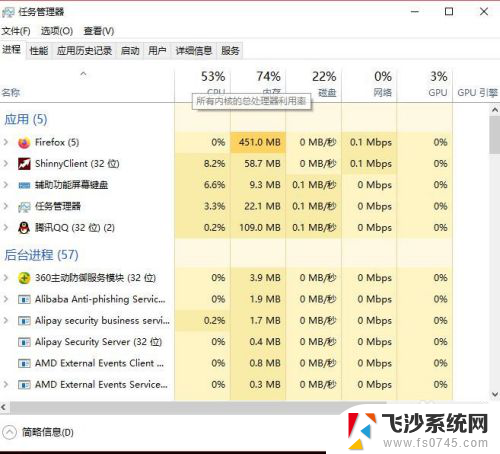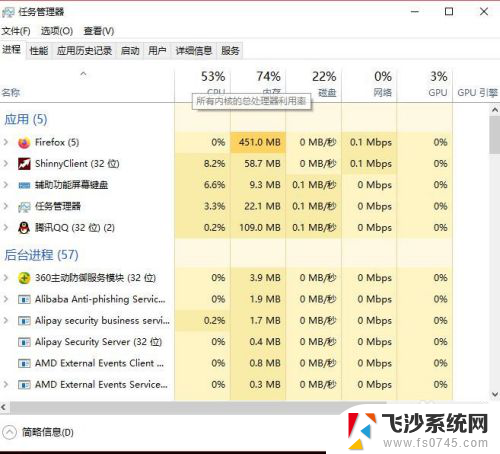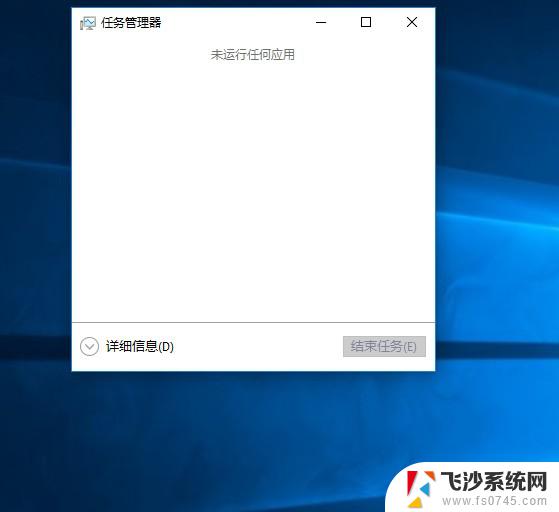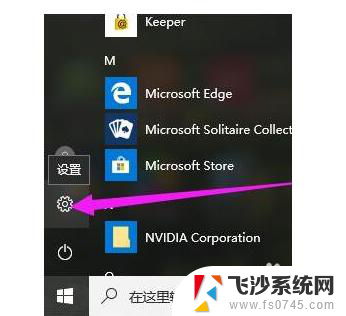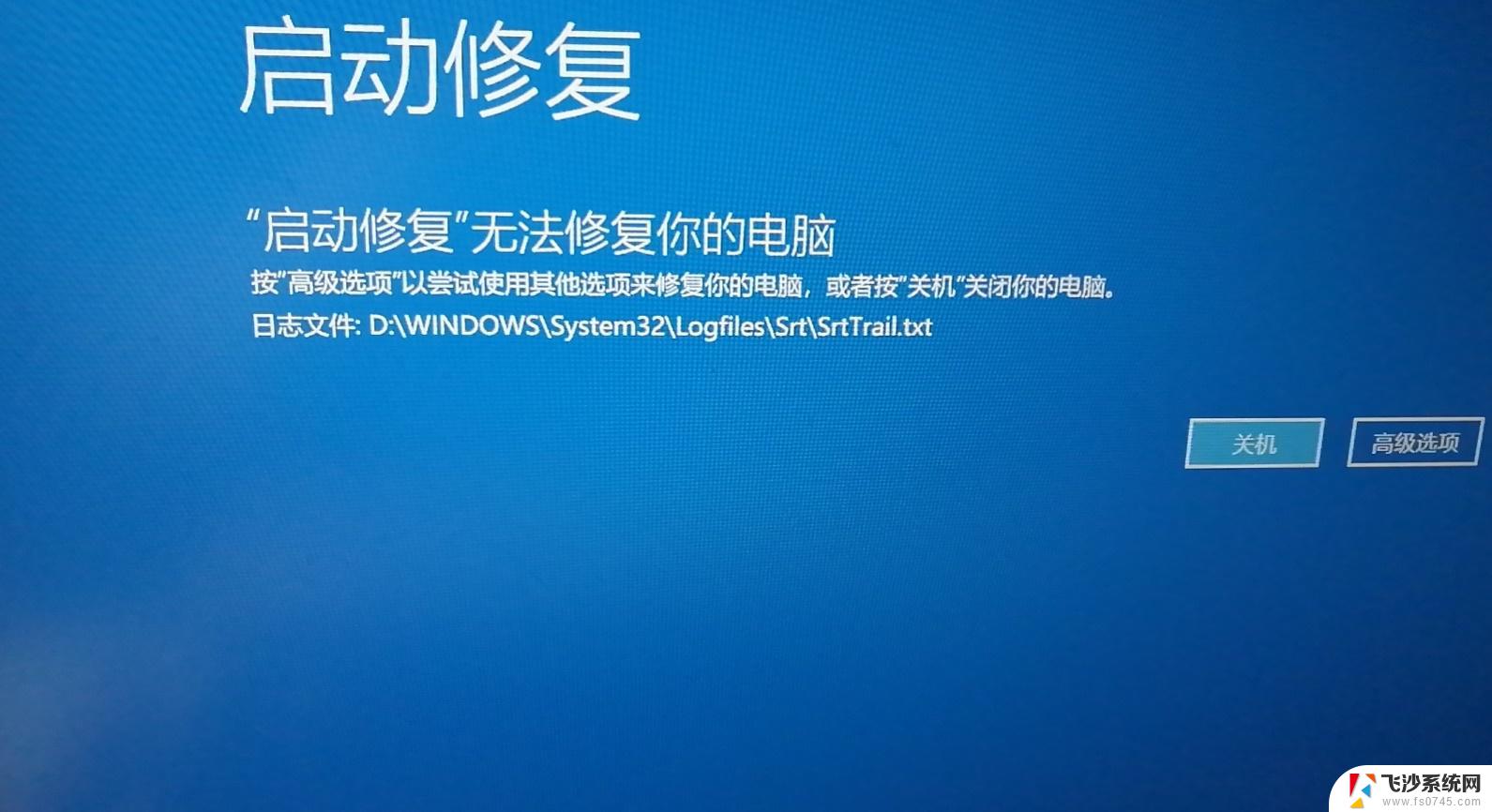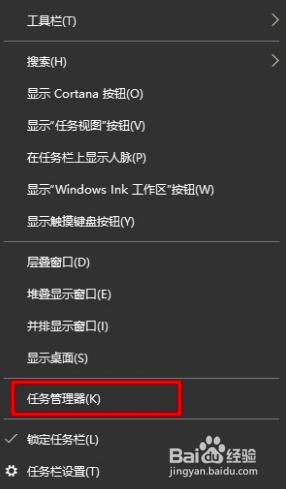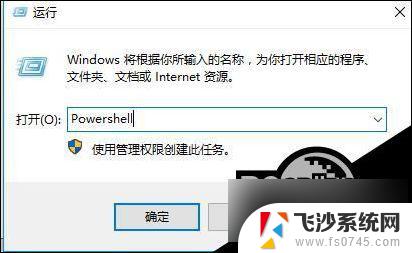电脑一直在设置界面进不去怎么办? win10点击设置没有反应怎么解决
更新时间:2024-01-19 15:51:29作者:xtyang
当我们使用电脑时,偶尔会遇到一些问题,比如点击设置界面却没有任何反应,或者电脑一直停留在设置界面无法进入,特别是在使用Windows 10操作系统时,这种情况可能会让人感到困惑和焦虑。不必担心本文将为您提供一些解决这些问题的方法。无论是通过检查系统更新、重启计算机,还是通过修复系统文件,我们将帮助您找到适合您的解决方案,让您的电脑恢复正常运行。
操作方法:
1.小编以笔记本电脑操作为例,点击下方控制栏中文件样式的图标。

2.进入文件控制界面后,在左侧找到“此电脑”,用鼠标右键点击。
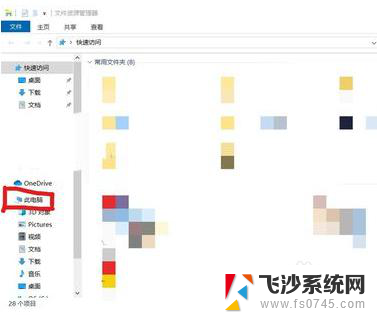
3.点击“此电脑”后会弹出一个选项栏,点击最下方的“属性”选项。
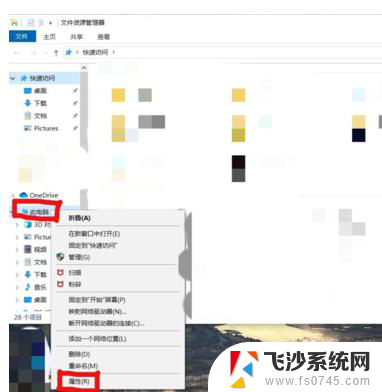
4.进入系统属性窗口后,在左侧寻找“高级系统设置”并点击进入。
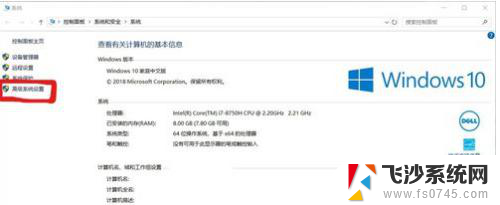
5.点击最上方“高级”选项,再点击“用户配置文件”中的“设置”。
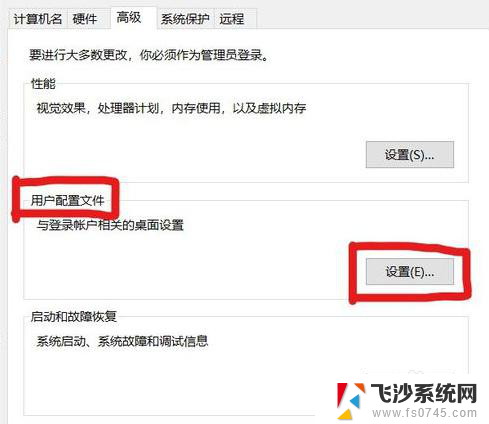
6.点击红色方框的文件后再点击下方“删除”,在重启电脑问题就解决了。
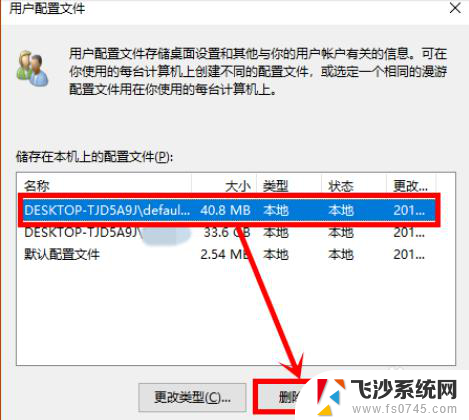
以上就是电脑一直在设置界面进不去怎么办的全部内容,若遇到相似情况的朋友们,请参照小编的方法来处理,希望对大家有所帮助。